Opravte chybu pomocí knihovny mfc110u.dll
Pokud jste nenainstalovali balíček Microsoft Visual C ++ 2012, pak s velkou pravděpodobností při pokusu o spuštění hry nebo programu, který pracuje v tomto jazyce, uvidíte zprávu podobnou následující: "Program nelze spustit, neexistuje žádný mfc110u.dll" . Článek vám řekne, co musíte udělat, abyste tuto chybu napravili.
Obsah
Opravit chybu mfc110u.dll
Chyba, která upozorňuje na nepřítomnost souboru mfc110u.dll, je řešena několika způsoby. Nejprve můžete stáhnout balíček Microsoft Visual C ++ a nainstalovat jej do počítače, protože sám o sobě obsahuje stejný soubor DLL. Za druhé, můžete použít speciální program, který automaticky nainstaluje knihovnu do systému. Tento soubor můžete také vždy sami stáhnout a umístit do požadovaného adresáře. Všechny tyto metody budou podrobněji popsány níže.
Metoda 1: Klient DLL-Files.com
DLL-Files.com klient - je to stejný program, který byl zmíněn výše. S tím je velmi snadné pracovat - k instalaci chybějící knihovny do systému stačí řídit se pokyny:
- Spusťte program a spusťte vyhledávací dotaz se jménem souboru DLL, tj. "Mfc110u.dll" .
- V oblasti "Výsledky hledání" klikněte na název požadovaného souboru.
- Klikněte na tlačítko Instalovat .
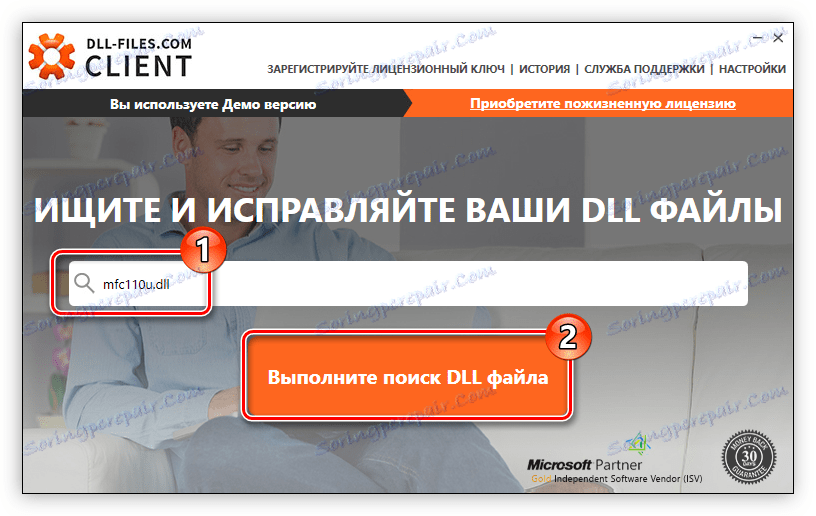
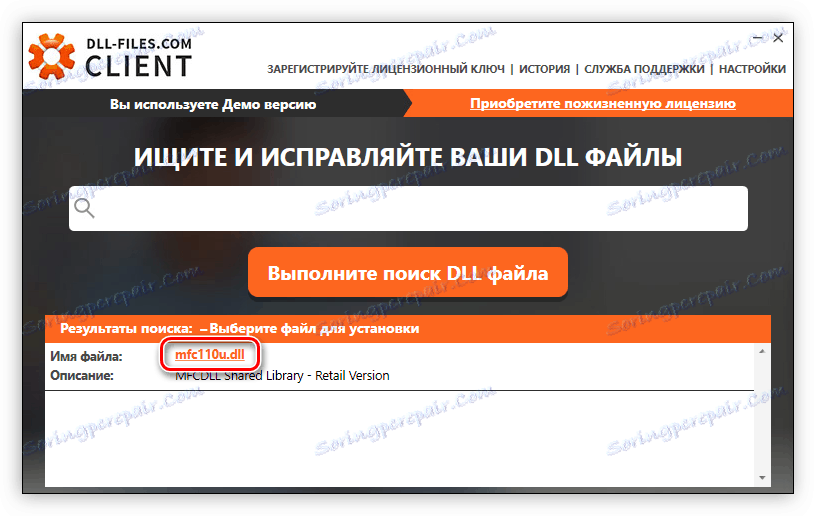
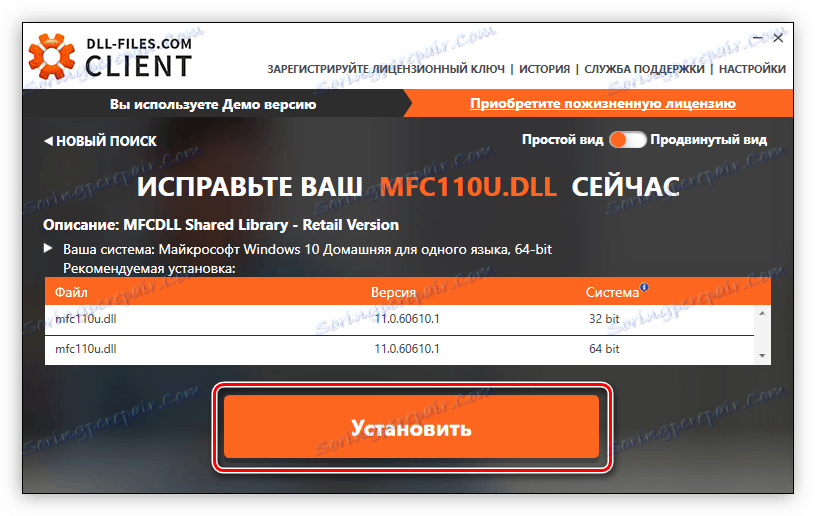
Aplikace automaticky nainstaluje mfc110u.dll do požadované složky, po níž se otevře bez problémů veškerý software, který v době, kdy došlo k chybě.
Metoda 2: Nainstalujte aplikaci Microsoft Visual C ++
Jak již bylo zmíněno výše, instalací aplikace Microsoft Visual C ++ nainstalujete do systému systém mfc110u.dll, čímž odstraníte chybu. Ale nejprve musíte stáhnout balíček.
Stáhněte si Microsoft Visual C ++
Kliknutím na odkaz se dostanete na stránku pro stahování, kde je třeba provést následující kroky:
- Vyberte lokalizaci vašeho systému z rozevíracího seznamu.
- Klikněte na "Stáhnout" .
- V kontextovém okně zaškrtněte políčko vedle souboru, jehož velikost bitů odpovídá vašemu systému. Například pro 64bitové systémy je třeba označit položku "VSU4 vcredist_x64.exe" . Pak klikněte na tlačítko "Další" .
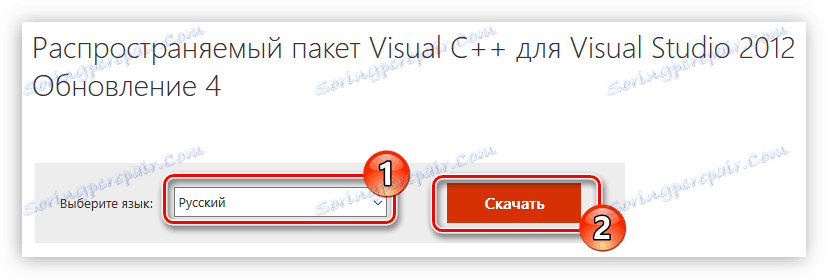
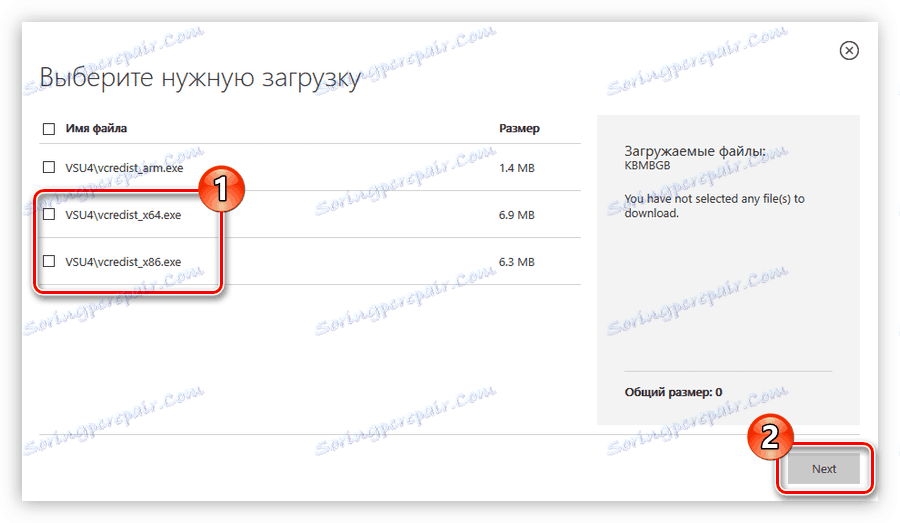
Poté se soubor stáhne do počítače. Spusťte instalační program a postupujte podle pokynů:
- Zaškrtněte políčko vedle možnosti "Přijímám licenční podmínky" a klikněte na tlačítko "Nainstalovat" .
- Počkejte, až budou nainstalovány všechny součásti balíčku.
- Klikněte na tlačítko "Restartovat" .
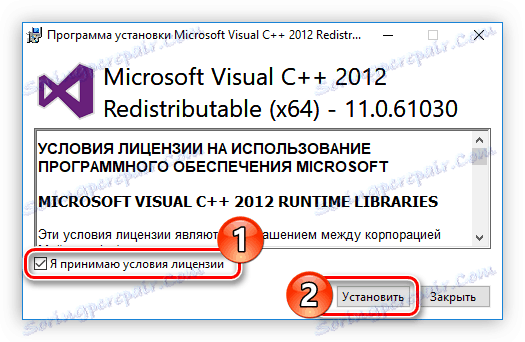
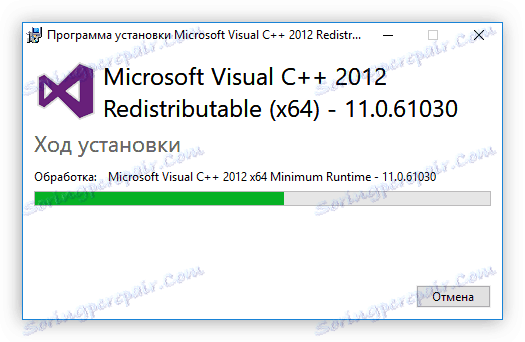
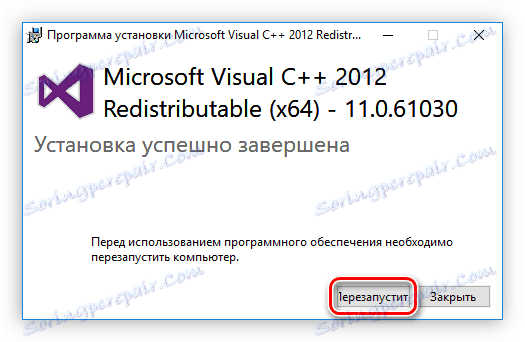
Poté se počítač restartuje, do systému bude nainstalován požadovaný balíček a s ním chybějící soubor mfc110u.dll.
Metoda 3: Stažení souboru mfc110u.dll
Pokud nechcete stáhnout další software k opravě chyby mfc110u.dll, stáhněte si knihovnu sami a nainstalujte ji do počítače.
Instalace se provádí prostým přesunutím souboru do požadovaného adresáře. Pokud máte verzi Windows 7 , 8. nebo 10 , pak musí být umístěn ve složce podél následující cesty:
C:WindowsSystem32
Nejjednodušší způsob, jak to provést, je tažení. Otevřete složku se staženou knihovnou a jedním z výše uvedených a potom přetáhněte jeden soubor k druhému pomocí myši, jak je znázorněno na obrázku.
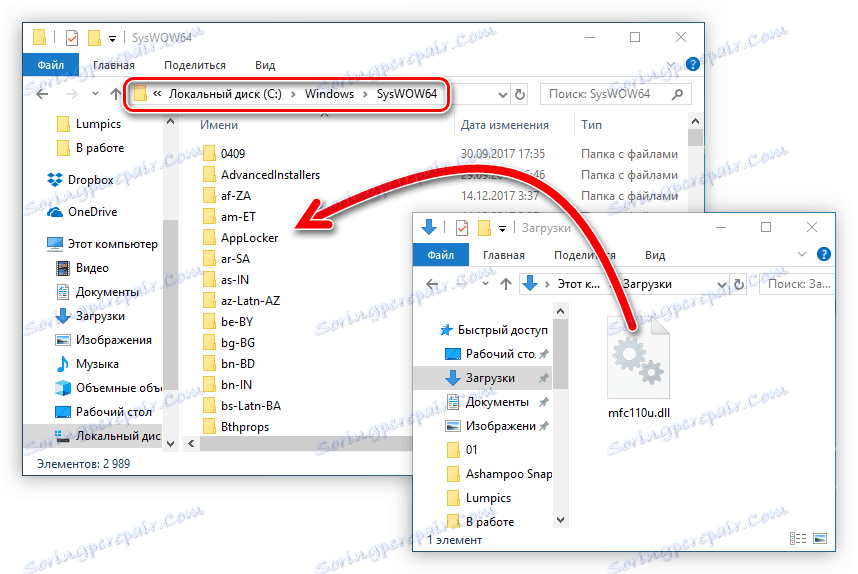
Všimněte si, že pokud máte jinou verzi systému Windows, cílový adresář bude pojmenován jinak. Další informace o instalaci DLL naleznete v článku v tomto článku . Existuje také možnost, že chyba po přesunu nezmizí. S největší pravděpodobností je to kvůli skutečnosti, že soubor se automaticky neregistroval se systémem. V tomto případě je nutné to provést sami. Jak to udělat, můžete se naučit tohoto článku .
